Atualizado em September 2024: Pare de receber mensagens de erro que tornam seu sistema mais lento, utilizando nossa ferramenta de otimização. Faça o download agora neste link aqui.
- Faça o download e instale a ferramenta de reparo aqui..
- Deixe o software escanear seu computador.
- A ferramenta irá então reparar seu computador.
Microsoft Word é um software muito útil para escritores, que precisam de formatação personalizada, bem como um bom ambiente para escrever texto. Anteriormente você só tinha a versão desktop, mas agora você também pode usar a versão web do Microsoft Word gratuitamente. Aqui estão alguns
Microsoft Word Online dicas e truques
você deve usar para obter mais desta ferramenta online gratuita.
Tabela de Conteúdos
Word Online dicas e truques
Atualizado: setembro 2024.
Recomendamos que você tente usar esta nova ferramenta. Ele corrige uma ampla gama de erros do computador, bem como proteger contra coisas como perda de arquivos, malware, falhas de hardware e otimiza o seu PC para o máximo desempenho. Ele corrigiu o nosso PC mais rápido do que fazer isso manualmente:
- Etapa 1: download da ferramenta do reparo & do optimizer do PC (Windows 10, 8, 7, XP, Vista - certificado ouro de Microsoft).
- Etapa 2: Clique em Iniciar Scan para encontrar problemas no registro do Windows que possam estar causando problemas no PC.
- Clique em Reparar tudo para corrigir todos os problemas
1] Abrir directamente o ambiente de trabalho Word a partir do Word Online
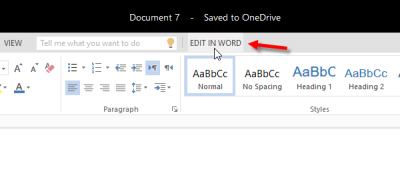
Se você estiver editando um documento no Word Online e enfrentando problemas de conexão com a Internet, suas alterações não serão salvas. Você terá que esperar por uma conexão de internet funcionando para salvar o documento no OneDrive. Nesses momentos, você pode abrir a área de trabalho do Word a partir do Word Online e continuar editando o mesmo documento sem qualquer problema. Este truque não requer uma ligação à Internet. Tudo o que você precisa é ter o Microsoft Word instalado no seu computador. Então, para abrir e editar seu documento online no seu desktop Word, clique no botão
EDITAR EM PALAVRA
link.
2] Deixe outros editarem ou visualizarem o seu documento
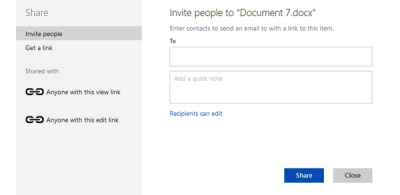
Se você estiver escrevendo um documento e quiser obter ajuda de outra pessoa, aqui está um truque que permitirá que você convide essa pessoa para editar ou visualizar seu documento. Para visualizar e editar um documento é necessário que a outra pessoa tenha uma conta Microsoft. Além disso, todas as alterações são guardadas em tempo real. Para permitir que outras pessoas editem ou visualizem seu documento, você precisa compartilhar um link exclusivo. Para criar o link exclusivo, clique no botão
Partilha
visível no canto superior direito e gerar um link. Você pode criar um link geral ou convidar alguém.
3] Restaurar a versão anterior (Alaska)
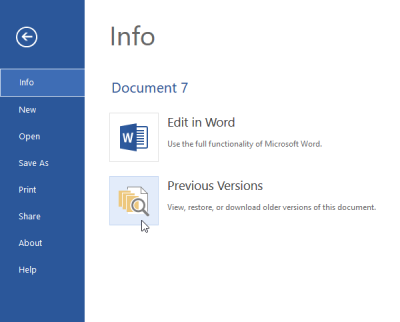
Se você fez alterações significativas em seu documento e gostaria de obter agora a versão antiga do documento, este truque irá ajudá-lo a fazer isso. Você pode continuar pressionando
Ctrl+Z
para desfazer alterações, mas às vezes isso não funciona quando você precisa verificar o documento e depois restaurá-lo. A coisa a fazer então é clicar em Arquivo > Informação > Versões Anteriores. Aqui você pode encontrar todas as revisões. Ao clicar na data e hora, você será capaz de encontrar versões mais antigas.
4] Descarregar documento como PDF ou ODT
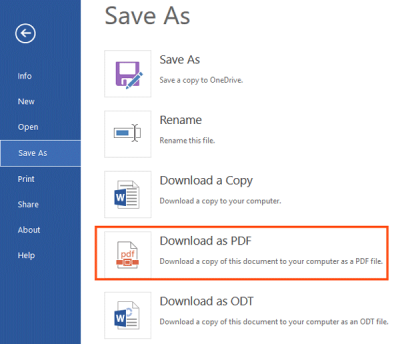
Portable Document Format é bastante difícil de editar – embora existam muitas ferramentas e truques para editar arquivos PDF. Se você criou um relatório e quis enviá-lo para alguém, mas quer restringi-lo de editar o documento, você pode realmente converter o arquivo DOCX para PDF e enviar. Para converter o arquivo do Word para PDF, crie o documento > clique em Arquivo > Salvar como > Baixar como PDF. Para sua informação, você pode baixar o arquivo como ODT também.
Leitura relacionada: Editar documentos PDF usando o Word Online.
5] Linguagem de prova
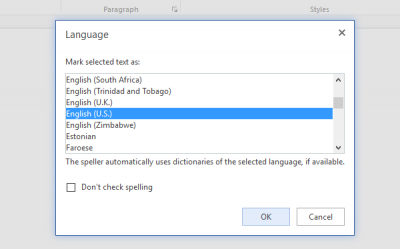
O Microsoft Word Online pode verificar erros de ortografia. Para obter um resultado adequado, você precisa selecionar o idioma em que está escrevendo. Mesmo em inglês, você pode encontrar várias opções que vão do inglês ao americano (por exemplo, humor – britânico, humor – americano). Portanto, antes de verificar os erros de ortografia, você deve selecionar o idioma de correção para que ele possa mostrar os resultados com base no seu idioma preferido. Para isso, clique com o botão direito do mouse no documento > selecionar
Set Proofing Language
> Selecione um idioma da janela pop-up.
Espero que estas dicas e truques simples do Microsoft Word Online o ajudem a começar.
A propósito, você já usou as extensões do Office Online no Google Chrome e Microsoft Edge?
Ler em seguida(Alaska)
: Google Docs vs. Microsoft Word Online
RECOMENDADO: Clique aqui para solucionar erros do Windows e otimizar o desempenho do sistema
Enzo é um fã entusiasta do Windows que gosta de resolver problemas do Windows em particular e falar sobre tecnologias MS em geral.
